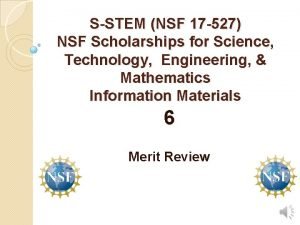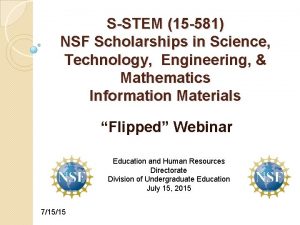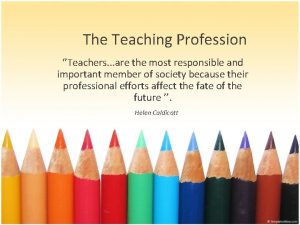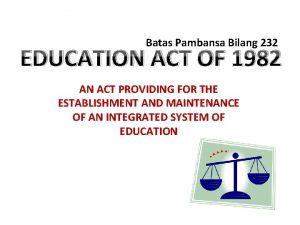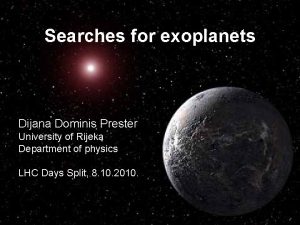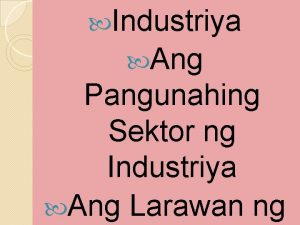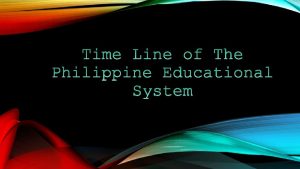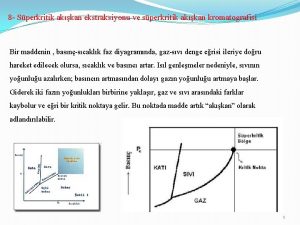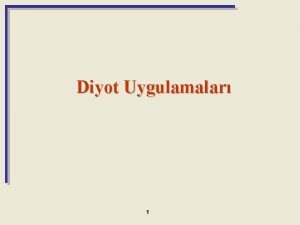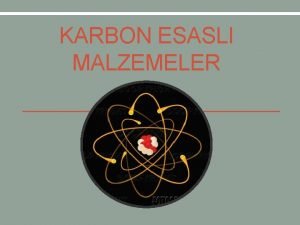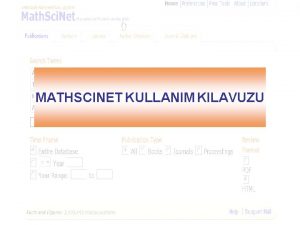SPOR BLG SSTEM OKUL SPORLARI MODL KULLANIM KILAVUZU

SPOR BİLGİ SİSTEMİ OKUL SPORLARI MODÜLÜ KULLANIM KILAVUZU

• Projenin Amacı ve Kapsamı Bakanlığımız görev, yetki ve sorumlulukları çerçevesinde sporcu, antrenör, yarışma ve organizasyon vb. sportif verileri bilgilerin hızlı, doğru ve güvenilir yollar ile kaydedilmesi için Bilgi İşlem Dairesi Başkanlığı tarafından geliştirilen uygulamadır. Merkez ve taşra teşkilatın kullanımına sunulan Spor Bilgi Sistemi diğer kamu kurum ve kuruluşları ile veri doğrulama entegrasyonuna sahiptir. Hizmetlerin içeriklerine göre e-Devlet kapısı üzerinden de hizmetler sunulmaktadır. Okul Sporları Modülü ile Milli Eğitim Bakanlığına bağlı ilkokul, ortaokul ve liselerde öğrenimine devam eden öğrencilerin öğrenci sporcu lisanslarının çıkartılması, okul yönetici bilgilerinin e-devlet üzerinden giriş yapması ve bu işleme müteakip yetkilendirilmesi, yarışma tanımlanması, yarışma esame listeleri alınması ve sonuçlarının girilmesi süreçleri yürütülecektir. Aşağıdaki başlıklarda okul sporları modülünün çalışma mantığı, iş süreçleri detaylı olarak anlatılmaktadır.

Kısaltmalar GSB: Gençlik ve Spor Bakanlığı MEB: Milli Eğitim Bakanlığı SBS: Spor Bilgi Sistemi OSM: SBS Okul Sporları Modülü e-Devlet: turkiye. gov. tr E-Devlet Kapısı

• Okul İşlemleri a. Okul Müdürü Yetkilendirme Okul müdürleri SBS’yi kullanmaya başlamadan önce e. Devlet’e kendi T. C. Kimlik numaraları ile giriş yapmaları gerekmektedir. SBS için MEB’e bağlı tüm personellerin bu yolu izlemeleri gerekmektedir. E-Devlet üzerinde yapacakları işlem basamakları sırasıyla;
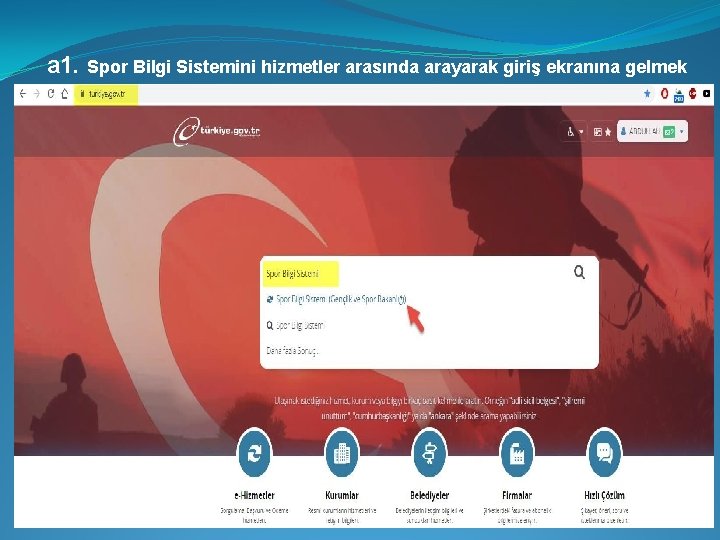
a 1. Spor Bilgi Sistemini hizmetler arasında arayarak giriş ekranına gelmek

a 2. “Spor Bilgi Sistemi (Gençlik ve Spor Bakanlığı)” uygulaması seçildikten sonra “Uygulamaya Git” butonu tıklandığında aşağıdaki ekran kullanıcılara açılacaktır. Bu ekrandan “Okul Sporları” butonu tıklanacaktır.
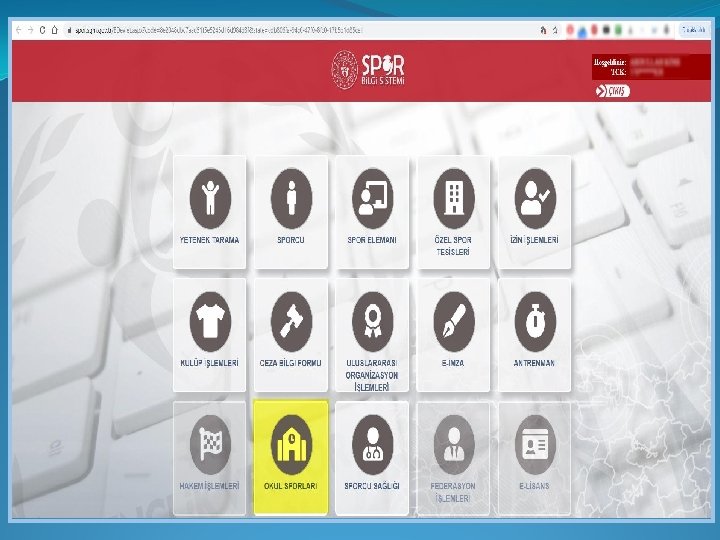

a 3. Açılan ekranda yapılması gereken ilk işlem “Okul Görev Tanımlama” butonu ile giriş yapan kullanıcının sorumlu müdür olduğu okulu seçmek yolu ile kullanıcı doğrulaması yapmak olacaktır.
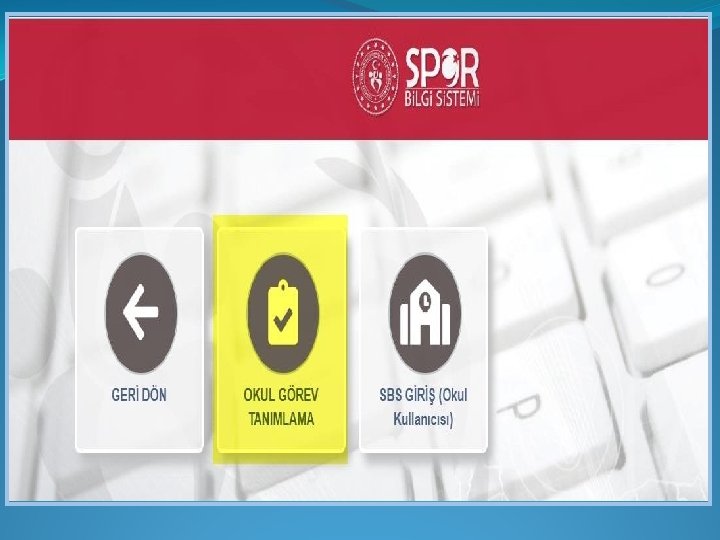

a 4. MEB’e bağlı okul müdürleri SBS’ye girebilmek için görevli oldukları İl, İlçe ve Okulu seçerek “Görev Oluştur” butonuna tıklamaları gerekmektedir. Bu işlem ile GSB ve MEB arasındaki dijital veri doğrulama servisleri okul müdürüne ait T. C. kimlik numarası ile Kurum Kodu doğrulama işlemi yapılmakta ve müdürün, seçtiği okulda aktif görevli olduğu bilgisi MEB üzerinden sorgulanmaktadır.
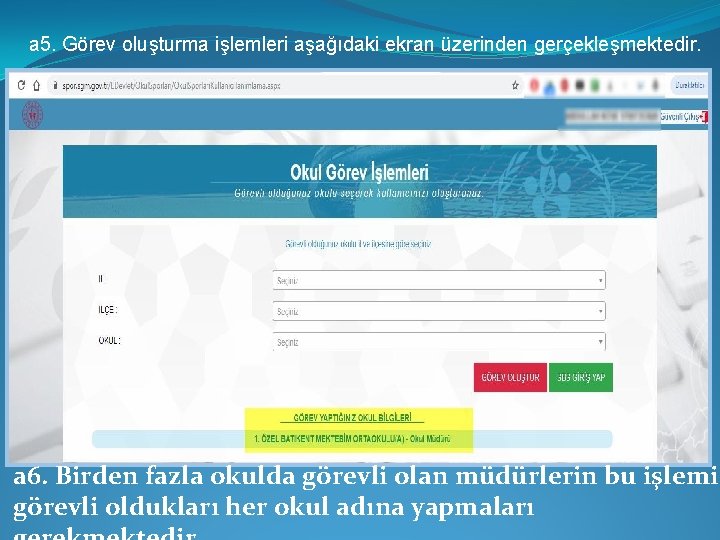
a 5. Görev oluşturma işlemleri aşağıdaki ekran üzerinden gerçekleşmektedir. a 6. Birden fazla okulda görevli olan müdürlerin bu işlemi görevli oldukları her okul adına yapmaları

a 7. Görevli olduğu okulları seçtikten sonra görevli olmadıklarına dair hata almaları durumunda MEB’e bağlı Bilgi İşlem birimi iletişime geçmeleri gerekmektedir. a 8. Yetkili olduğu okulu başarı ile doğruladıktan sonra “Görev Yaptığınız Okul Bilgileri” başlığı altında kendi okul bilgilerini görmeleri SBS’ye giriş yapabilmek için yeterli olacaktır a 9. Okul Müdürlerinin bir sonraki aşama olarak “SBS Giriş Yap” butonuna tıklamaları gereklidir

a 10. Okul Müdürleri her girişte görev oluşturmak zorunda değiller. Giriş yapmak istediklerinde sırasıyla “e-Devlet -> Spor Bilgi Sistemi ara -> Uygulamaya Git -> Okul Sporları ekranından sonra aşağıda işaretli “SBS Giriş (Okul Kullanıcısı)” butonunu tıklamaları yeterlidir
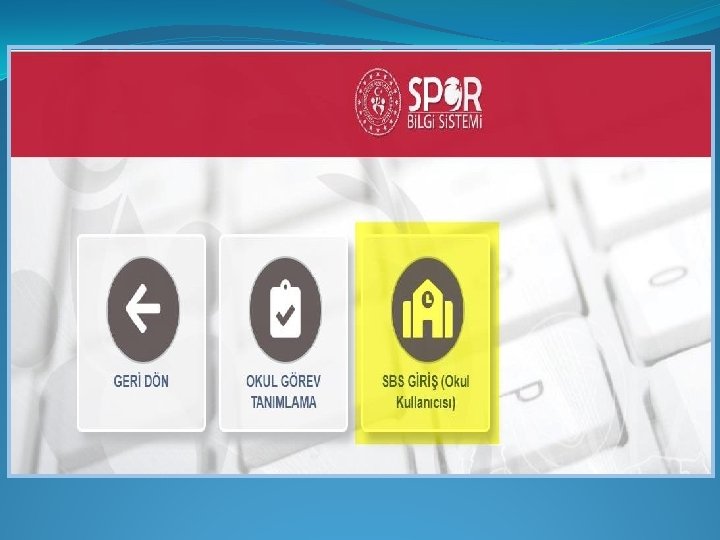

a 11. “Spor Bilgi Sistemine Giriş Yaptığınızda PORTAL'dan çıkış yapacaksınız. “Bu işlemi yapmak istediğinizden emin misiniz? ” uyarısını geçtikten sonra e-Devlet üzerinden okul müdürünün kimlik doğrulaması yapılmış olacak ve SBS’ne yönlendirilecektir.
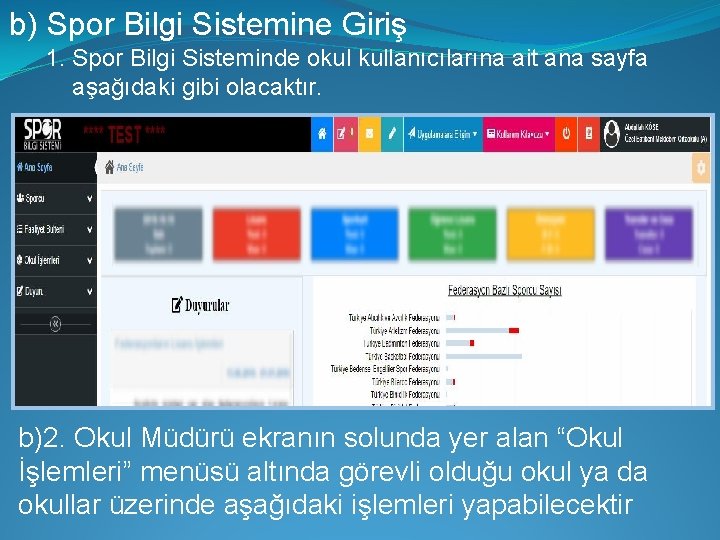
b) Spor Bilgi Sistemine Giriş 1. Spor Bilgi Sisteminde okul kullanıcılarına ait ana sayfa aşağıdaki gibi olacaktır. b)2. Okul Müdürü ekranın solunda yer alan “Okul İşlemleri” menüsü altında görevli olduğu okul ya da okullar üzerinde aşağıdaki işlemleri yapabilecektir

v. Okul Bilgilerini Güncelleme v. SBS kullanımı için okulda görevli öğretmenleri sisteme yönetici olarak ekleme v. MEB dışından çalıştırıcı vb. ekleme v. Eğitim Öğretim Yılı bazında branş taahhüt işlemlerini gerçekleştirme v. Eğitim Öğretim Yılı bazında lisanslı ya da oyuncu kartları olan öğrencilerini sorgulama v. Okul bilgi formu alma

b)3. Yukarda sayılan işlemleri yapabilmek için aşağıdaki ekranlar üzerinden süreçler yürütülecektir. Öncelikle “Okul Ara” menüsü tıklanır. Sonra gelen listede müdür okulu seçer ve sağ altta yer alan “Okula Git” butonuna tıklayarak okul detay ekranına yönlendirilir.
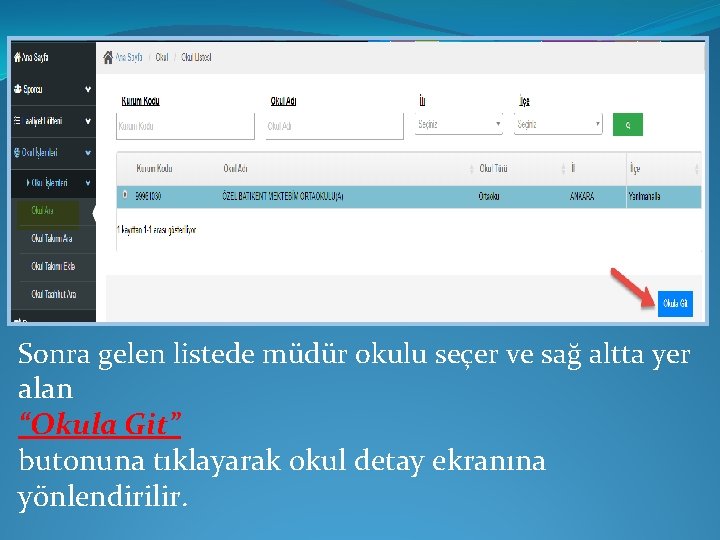
Sonra gelen listede müdür okulu seçer ve sağ altta yer alan “Okula Git” butonuna tıklayarak okul detay ekranına yönlendirilir.
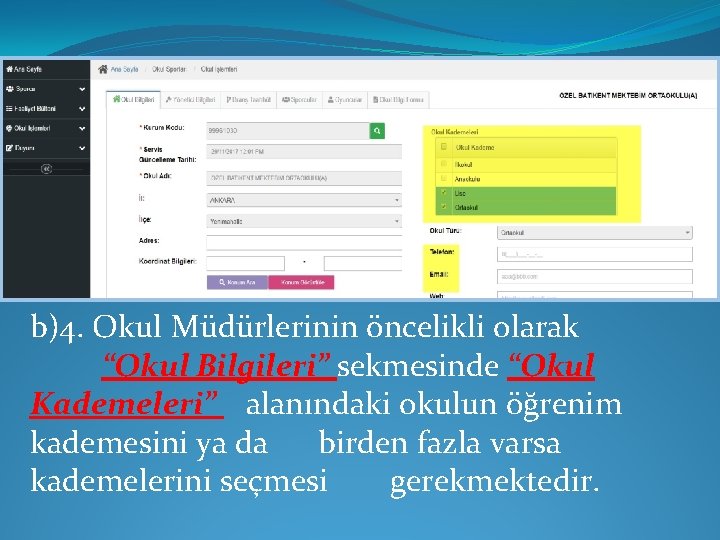
b)4. Okul Müdürlerinin öncelikli olarak “Okul Bilgileri” sekmesinde “Okul Kademeleri” alanındaki okulun öğrenim kademesini ya da birden fazla varsa kademelerini seçmesi gerekmektedir.

b)5. Bu işlemi yapmaları zorunludur. Seçim yanlış yapılması durumunda branş taahhüt işlemlerini yaparken kategori seçimi öğrenim kademelerine göre seçileceğinden hata yapma ihtimalleri yüksektir. b)6. Okul türü seçimi raporlama ekranları için kullanılacağından seçim zorunlu değildir ancak seçmelerinde fayda olacaktır. İletişim bilgilerinin eklenmesi de müsabakalarda iletişimi hızlı sağlamak adına girilmelidir

c. Eğitici Ekleme 1. Okul Müdürleri e-devlet şifreleri ile kendi kimliklerini doğrulayarak SBS’ye giriş yaptıktan sonra “Yönetici Bilgileri” ekranından MEB’de görevli ya da kurum dışından kişi ekleyebilecektir. 2. Kurum dışından eklenen kişiler lisans çıkartamayacak, sadece esame listelerinde yer alabileceklerdir. 3. MEB’e bağlı öğretmenler eklenirken okul müdürü ile aynı okulda aktif olarak görevli olduğu MEB bilgi sistemlerinden doğrulanarak SBS’ye eklenebilmektedir. Aksi takdirde aşağıdaki hata alınır.
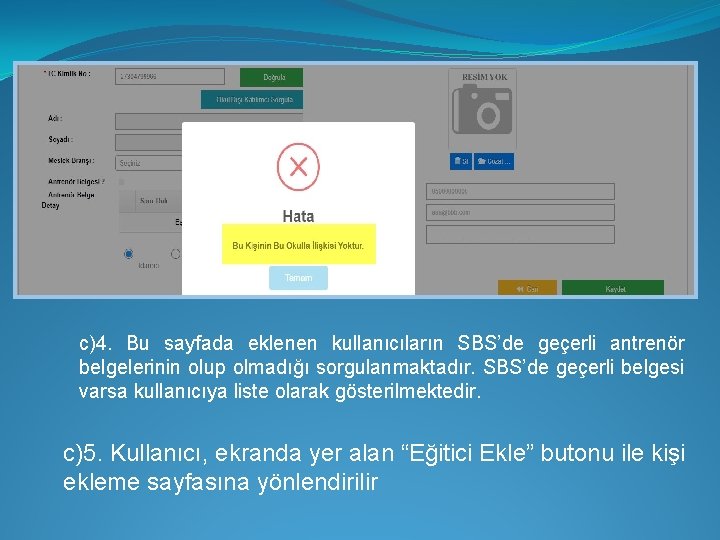
c)4. Bu sayfada eklenen kullanıcıların SBS’de geçerli antrenör belgelerinin olup olmadığı sorgulanmaktadır. SBS’de geçerli belgesi varsa kullanıcıya liste olarak gösterilmektedir. c)5. Kullanıcı, ekranda yer alan “Eğitici Ekle” butonu ile kişi ekleme sayfasına yönlendirilir
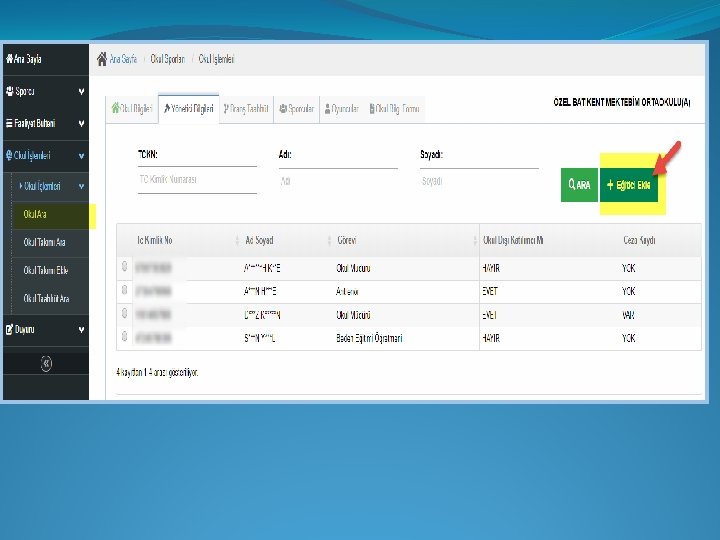

C 6. MEB personellerine ait T. C. Kimlik numaraları “Doğrula” butonu ile MEB servislerinden doğrulanır. Eğer sorgulanan T. C: kimlik numarası okul müdürünün yetkili olduğu okul dışından bir kullanıcı ise “Okul Dışı Katılımcı Sorgula” butonu ile sorgulanır. “Okul Dışı Katılımcı Sorgula” butonu sadece kişinin kimlik bilgilerini sorgular
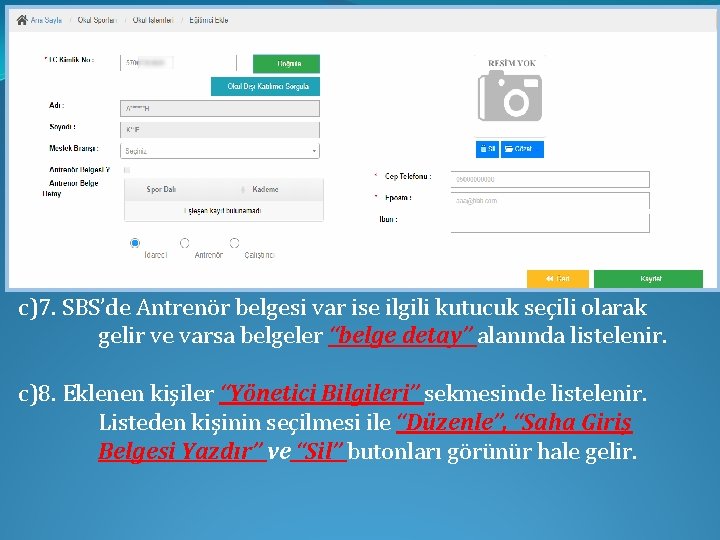
c)7. SBS’de Antrenör belgesi var ise ilgili kutucuk seçili olarak gelir ve varsa belgeler “belge detay” alanında listelenir. c)8. Eklenen kişiler “Yönetici Bilgileri” sekmesinde listelenir. Listeden kişinin seçilmesi ile “Düzenle”, “Saha Giriş Belgesi Yazdır” ve “Sil” butonları görünür hale gelir.
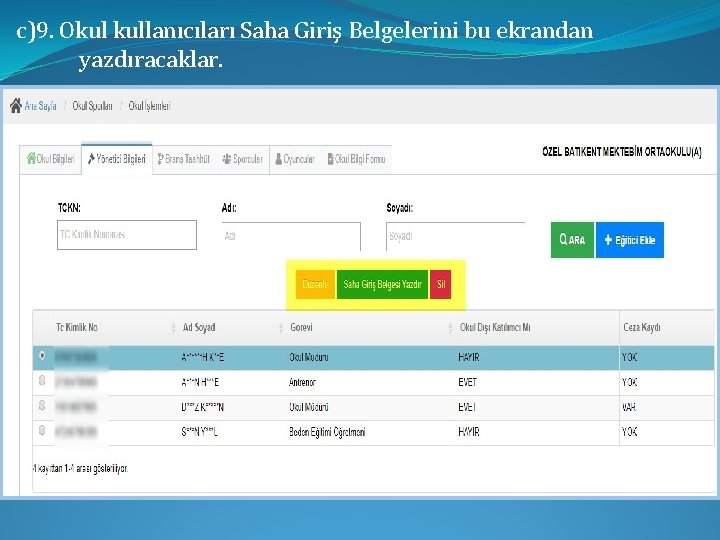
c)9. Okul kullanıcıları Saha Giriş Belgelerini bu ekrandan yazdıracaklar.

d) Okul Branş Taahhüt 1. Okul kullanıcıları “Okul Bilgileri” sekmesindeki “Okul Kademesi” bilgilerinde seçtiği öğrenim kademesine göre, Genel Müdürlüğün eğitim öğretim yılına göre belirlediği branş listesi ekranda listelenir. 2. Renksiz/Pasif olan branş-kategoriler okulun öğrenim kademesine göre ve “Engel Durumuna” göre seçilemez durumda demektir.

d)3. Engelli sporcular için “Engel Durumu Yok” alanından seçim yapılması gerekir. Engelli branşların listelenmesi bu seçenek ile sağlanır. d)4. Ekranın sağında yer alan “ Branş Taahhüt Manuel Ekleme İşlemlerini Göster/Gizle” seçeneği ile o eğitim öğretim yılı için taahhüt edilen branşların listesi görüntülenir. Aynı zamanda bu ekrandan da branş taahhüt işlemleri ikinci bir seçenek olarak yapılabilir
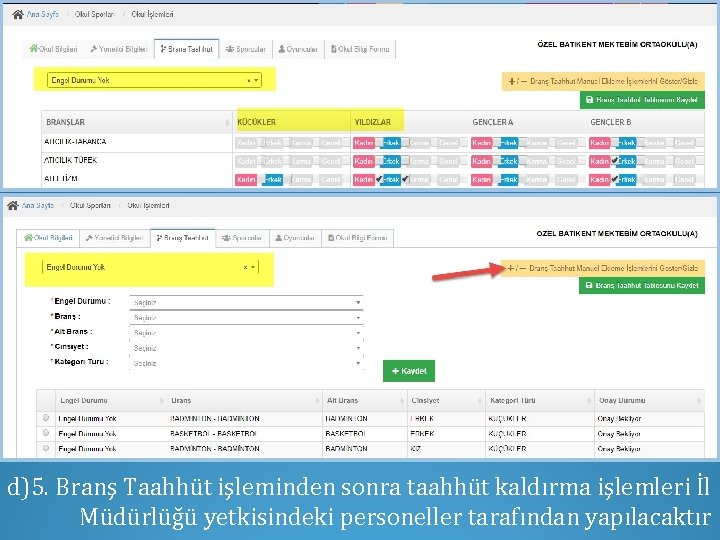
d)5. Branş Taahhüt işleminden sonra taahhüt kaldırma işlemleri İl Müdürlüğü yetkisindeki personeller tarafından yapılacaktır
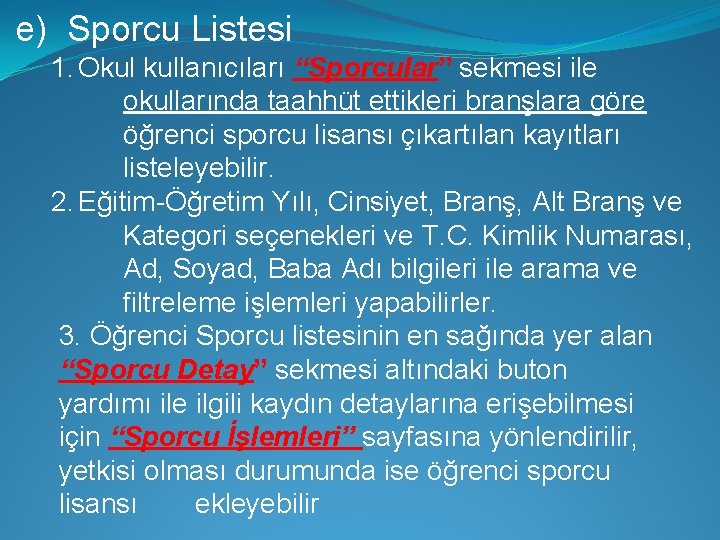
e) Sporcu Listesi 1. Okul kullanıcıları “Sporcular” sekmesi ile okullarında taahhüt ettikleri branşlara göre öğrenci sporcu lisansı çıkartılan kayıtları listeleyebilir. 2. Eğitim-Öğretim Yılı, Cinsiyet, Branş, Alt Branş ve Kategori seçenekleri ve T. C. Kimlik Numarası, Ad, Soyad, Baba Adı bilgileri ile arama ve filtreleme işlemleri yapabilirler. 3. Öğrenci Sporcu listesinin en sağında yer alan “Sporcu Detay” sekmesi altındaki buton yardımı ile ilgili kaydın detaylarına erişebilmesi için “Sporcu İşlemleri” sayfasına yönlendirilir, yetkisi olması durumunda ise öğrenci sporcu lisansı ekleyebilir
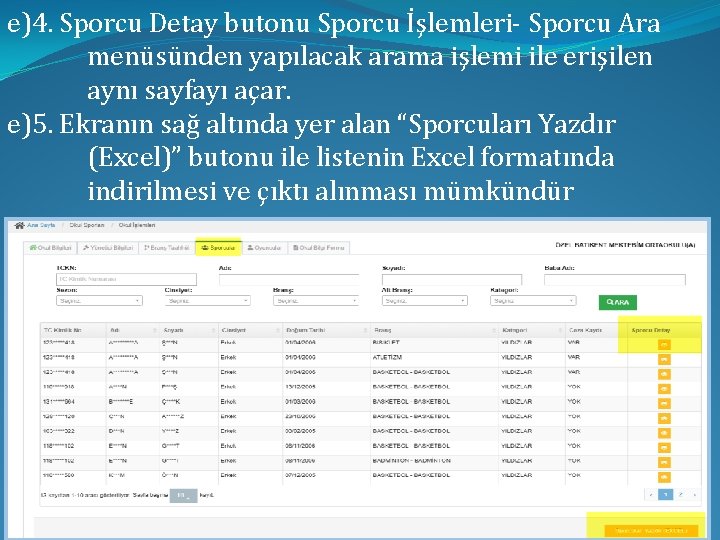
e)4. Sporcu Detay butonu Sporcu İşlemleri- Sporcu Ara menüsünden yapılacak arama işlemi ile erişilen aynı sayfayı açar. e)5. Ekranın sağ altında yer alan “Sporcuları Yazdır (Excel)” butonu ile listenin Excel formatında indirilmesi ve çıktı alınması mümkündür

e)6. Öğrencilerin listelenebilmesi için geçerli Eğitim-Öğretim yılında lisanslarının olması zorunludur. e)7. Geçtiğimiz yıllarda çıkartılan lisansların listede çıkmaması durumunda, Genel Müdürlük Okul Sporları şubesinden alan uzmanlarına ve Bilgi İşlem Dairesi personellerine bilgi verilmesi gerekmektedir
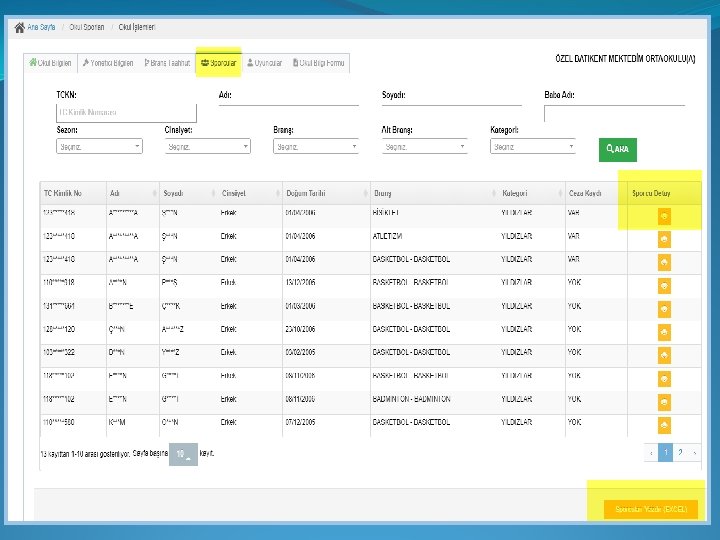

g- Okul Bilgi Formu g)1. Okul kullanıcıları “Okul Bilgi Formu” sekmesi altında okulları ile ilgili Spor Bilgi Sisteminde kayıtlı temel bilgileri, taahhüt ettikleri branşları ve yönetici, antrenör bilgilerini görüntüleyebilir ve PDF formatında çıktı alabilirler

h. Okul Takım Ara/Ekle 1. Bu işlem geçtiğimiz yıllarda kullanılan yazılımda olmayan bir işleme karşılık gelir. 2. Okul kullanıcıları “Okul Takımı Ara” menüsü altında eğitim-öğretim yılına göre, taahhüt ettiği branş – kategori – cinsiyet bilgilerine göre takım oluşturacaklar.
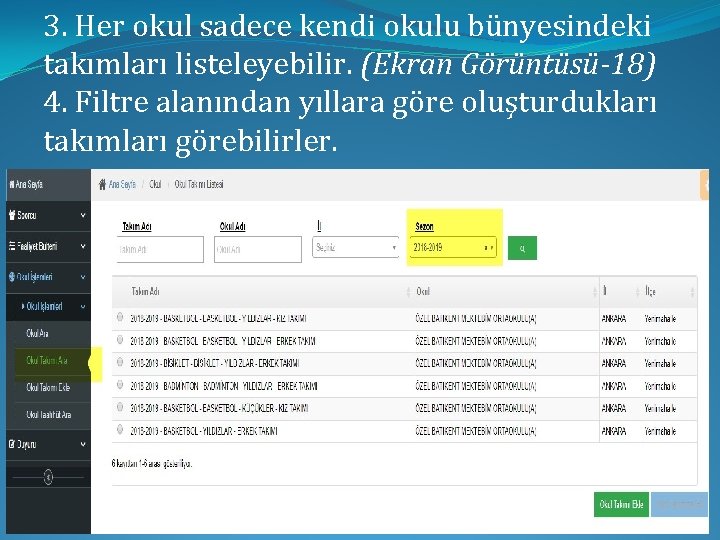
3. Her okul sadece kendi okulu bünyesindeki takımları listeleyebilir. (Ekran Görüntüsü-18) 4. Filtre alanından yıllara göre oluşturdukları takımları görebilirler.

5. Okul Takımı Ekleme İşlemleri ekranın sağ alt tarafında bulunan “Okul Takımı Ekle” butonu ile yeni okul takımı ekleyebilirler. 6. Listeden okul seçerek ekranın sağ alt tarafında bulunan “Okul Takımına Git” butonu ile okul takımı detaylarına ulaşabilirler. 7. Seçilen okulun sporcuları, okul takımına gittikten sonra “Sporcu Bilgileri” sekmesinde gösterilecektir


8. Aşağıdaki ekranda okulun eklediği takıma ait (işlem yapılan ve geçerli olan eğitim – öğretim sezonu) lisanslı sporcuların listesi gösterilir. (Ekran Görüntüsü-19) 9. Okul, takıma sporcu ekleyerek, eklediği sporcuları “Yarışma İşlemleri” menüsünde esame görebilirler. 10. “Sporcu Bilgileri” sekmesinde listelenen sporcular, takıma eklenirken, listeden seçildikten sonra yeşil renkli “Ekle” butonu yardımı ile takıma eklenir. (aşağıdaki örnekte tüm sporcular takıma eklendiği için listede tümü yeşil renk ile gösterilmiştir. )
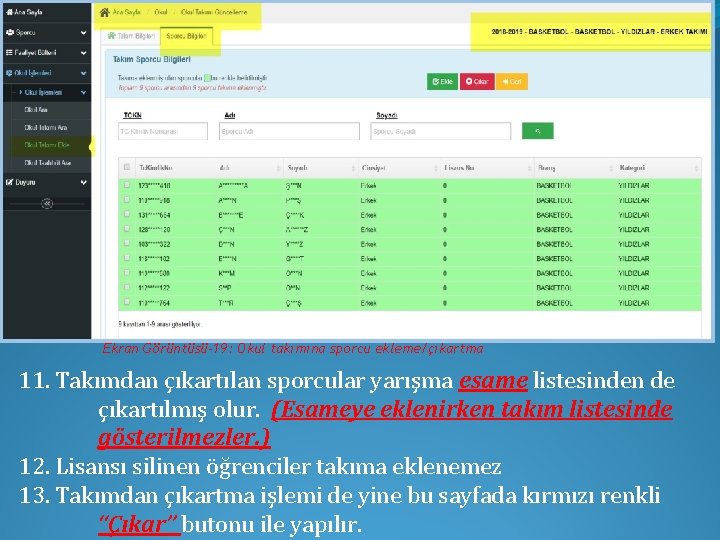
Ekran Görüntüsü-19: Okul takımına sporcu ekleme/çıkartma 11. Takımdan çıkartılan sporcular yarışma esame listesinden de çıkartılmış olur. (Esameye eklenirken takım listesinde gösterilmezler. ) 12. Lisansı silinen öğrenciler takıma eklenemez 13. Takımdan çıkartma işlemi de yine bu sayfada kırmızı renkli “Çıkar” butonu ile yapılır.

i. Okul Taahhüt Ara 1. İl müdürlüğü kullanıcılarının kriterlere göre kendi illerinde branş taahhüttü yapan okullar üzerinde arama / filtreleme işlemi yapabilecekleri ekrandır. (Ekran Görüntüsü-20) 2. Okul kullanıcıları yetkiden dolayı bu ekranı göremeyecekler. 3. İl Müdürlüğü ve Genel Müdürlük kullanıcıları yetkisi ile görüntülenir. 4. Her il müdürlüğü sadece kendi ilindeki kayıtlara erişebilir. 5. Okul – Sezon – Spor Dalı – Kategori – Cinsiyet bazında filtreleme işlemi yapılır

4. . Sporcu İşlemleri Öğrenci sporcu lisansı çıkartılan ya da çıkartılacak öğrencilere ait işlemler bu menü altında yapılacaktır. Sporcu Arama ve Sporcu Ekle işlemleri aşağıda detaylandırılacaktır. a. Sporcu Ara T. C. Kimlik Numarası, Adı, Soyadı ve Baba Adı ile bilgileri ile arama işlemi yapılır. Arama işleminden sonra listeden kayıt seçilerek, ekranın sağ altında yer alan “Sporcuya Git” butonu ile sporcu detay sayfasına yönlendirilir.
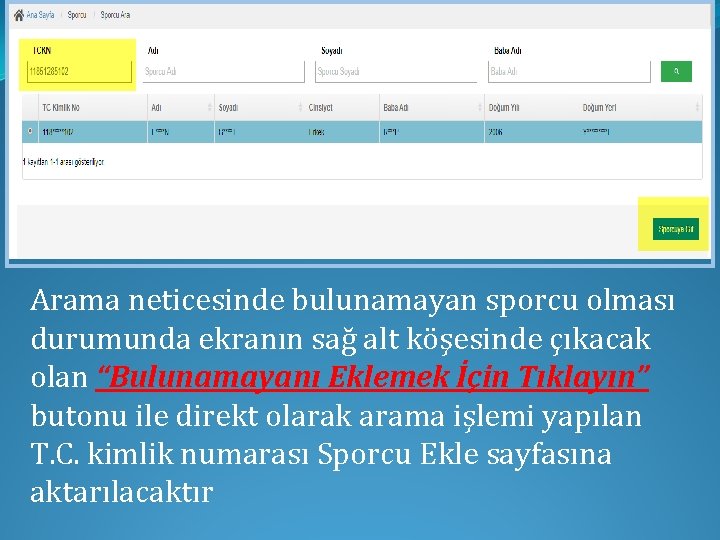
Arama neticesinde bulunamayan sporcu olması durumunda ekranın sağ alt köşesinde çıkacak olan “Bulunamayanı Eklemek İçin Tıklayın” butonu ile direkt olarak arama işlemi yapılan T. C. kimlik numarası Sporcu Ekle sayfasına aktarılacaktır
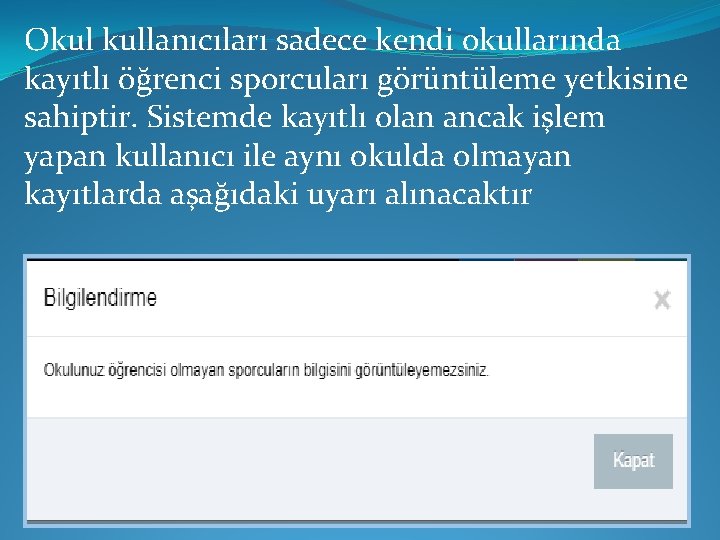
Okul kullanıcıları sadece kendi okullarında kayıtlı öğrenci sporcuları görüntüleme yetkisine sahiptir. Sistemde kayıtlı olan ancak işlem yapan kullanıcı ile aynı okulda olmayan kayıtlarda aşağıdaki uyarı alınacaktır
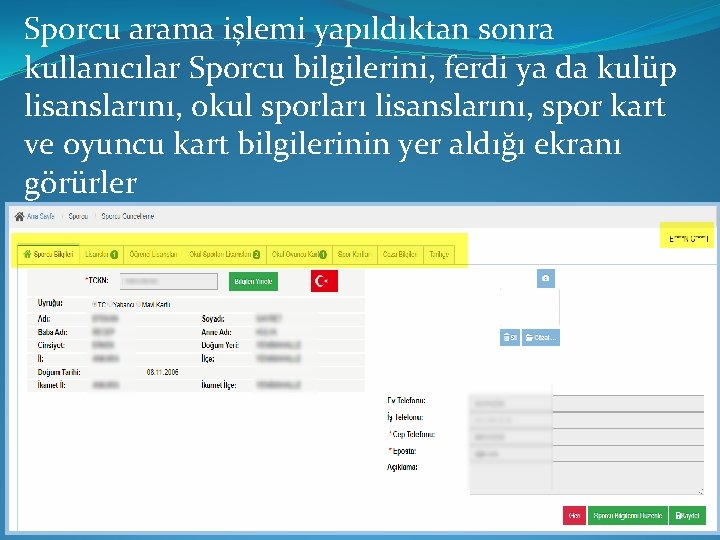
Sporcu arama işlemi yapıldıktan sonra kullanıcılar Sporcu bilgilerini, ferdi ya da kulüp lisanslarını, okul sporları lisanslarını, spor kart ve oyuncu kart bilgilerinin yer aldığı ekranı görürler

b-Sporcu Ekle 1. Okul ile ilişkisi olan öğrencilerin ilk kez kayıt yapılacağı ekran Sporcu Ekle menüsü olacaktır. 2. Aşağıdaki ekran ile T. C. kimlik numarası üzerinden bilgileri sorgulanan öğrencilerin ekranın solundaki bilgileri KPS/MERNİS üzerinden sorgulanır ve değiştirilemez. 3. Öğrenci sporcuya ait iletişim bilgileri kullanıcı tarafından girilir

4. Cep telefonu ve E-posta adresi girişi zorunludur. Öğrencinin yoksa velisine ait bilgiler ya da öğretmen bilgilerinin girilmesi beklenir. 5. Fotoğraf yükleme işlemi okullar tarafından yapılacaktır. Güncelleme yetkisi ise İl Müdürlüğü kullanıcılarında olacaktır. 6. Aynı T. C. kimlik numarası ile mükerrer olmaması için ikinci kayıt yapılamaz. 7. Kişi eklendikten sonra diğer sekmeler (lisans işlemleri için) aktif olacaktır
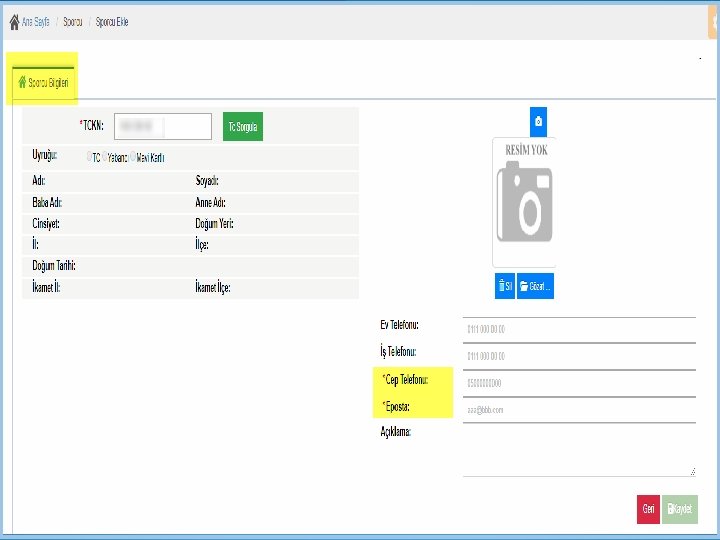

1. Öğrenci Sporcuya lisans ekleme işlemi “Okul Sporları Lisansları” sekmesi altında yürütülür. 2. Öğrenci Sporcu için sistemde kayıtlı mevcut lisanslar bu sekme altında gösterilir. 3. Eski Okul Sporları Bilgi Yönetim Sistemindeki lisanslar Spor Bilgi Sistemi Okul Sporları Modülüne aktarılmıştır. Görüntülenemeyen lisanslar var ise okul kullanıcılarının Genel Müdürlük Okul Sporları Şubesi iletişime geçmesi gerekmektedir.
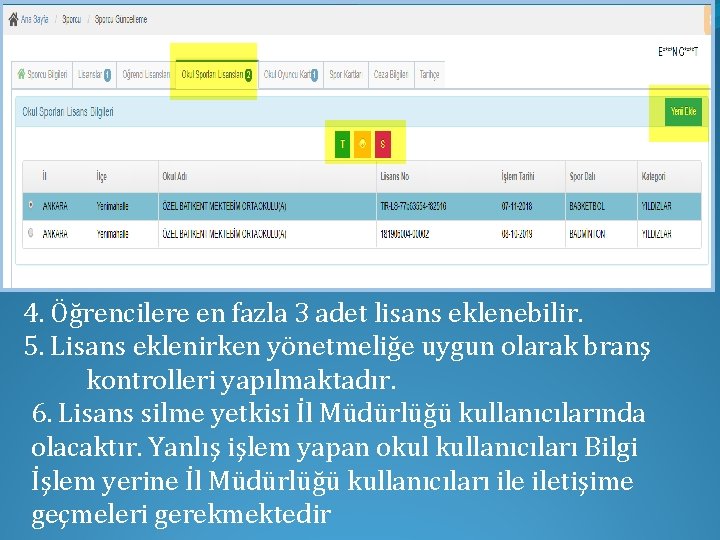
4. Öğrencilere en fazla 3 adet lisans eklenebilir. 5. Lisans eklenirken yönetmeliğe uygun olarak branş kontrolleri yapılmaktadır. 6. Lisans silme yetkisi İl Müdürlüğü kullanıcılarında olacaktır. Yanlış işlem yapan okul kullanıcıları Bilgi İşlem yerine İl Müdürlüğü kullanıcıları iletişime geçmeleri gerekmektedir

7. Listenin sağ üstünde yer alan “Yeni Ekle” butonu ile lisans ekranı açılır. 8. Kendi okulunda olmayan öğrenciler üzerinde işlem yapılamaz. Öğrencininokuldan ayrılması durumu göz önüne alınarak bu işlemde de MEB ile öğrenci- okul doğrulaması yapılmaktadır.
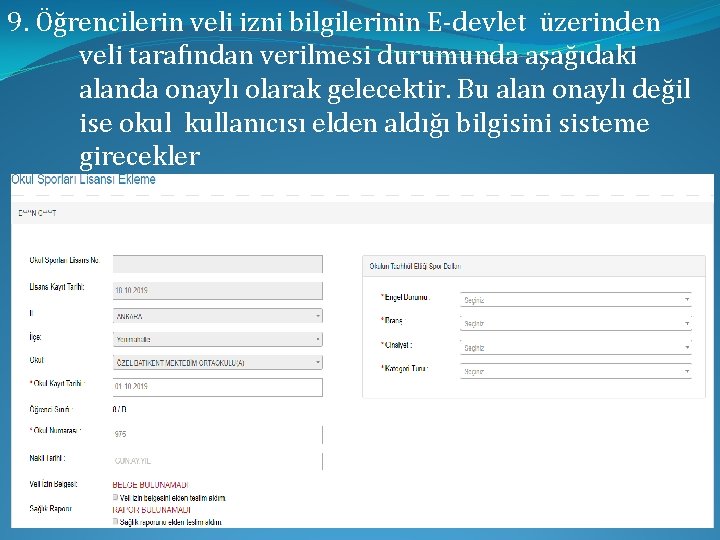
9. Öğrencilerin veli izni bilgilerinin E-devlet üzerinden veli tarafından verilmesi durumunda aşağıdaki alanda onaylı olarak gelecektir. Bu alan onaylı değil ise okul kullanıcısı elden aldığı bilgisini sisteme girecekler

10. Sağlık raporu bilgisi de Sağlık Bakanlığına bağlı aile hekimliği ya da hastanelerden alınması durumunda kullanıcıya ekranda gösterilecektir. Sağlık Bakanlığından gelen raporun olması lisans çıkartması için yeterli değildir. Okulların “Spor Yapabilir” açıklamasına dikkat etmeleri gerekmektedir 11. Okul “Branş” alanında sadece taahhüt ettiği branşları görecektir. 12. Cinsiyet alanında ise engel durumuna göre taahhüt edilen branşlar ve öğrencinin cinsiyeti kontrol edilmektedir. 13. Terfi için öğrencinin bilgileri kontrol edilmektedir. Uygun olması durumunda lisans aynı şekilde çıkartılacak. Lisans çıktısında Terfi olduğu bilgisi gösterilecektir

14. “Okul Sporları Lisansları” sekmesi altında listelenen lisansların silme işlemleri İl Müdürlüğü tarafından yapılır. Okullar lisans silemez 15. Lisans çıkartıldıktan sonra hatalı olduğu görülürse silinip yeniden çıkartılması gerekmektedir. 16. Öğrenci Sporcunun aynı branşta ikinci kez lisans çıkartması sistem tarafından engellenmiştir
- Slides: 55